¿Qué sucede cuando le dices a los artistas que pueden crear paquetes de pegatinas para Mensajes de iOS 10 fácilmente? Lo hacen, y lo tomé como una invitación, así que pasé por el proceso de crear dos paquetes de calcomanías para aprender cómo funciona el proceso. Es un escenario en el que todos ganan, porque sé mucho más sobre lo que experimentan los desarrolladores, y obtienes dos paquetes de pegatinas.
Los paquetes de stickers son colecciones de gráficos que puedes agregar a los chats en Mensajes de iOS 10. Pueden aparecer solos en línea o adjuntos a burbujas de chat. Son divertidos y, a pesar de la caca que algunas personas les están dando, los paquetes de pegatinas son una de las características de iOS 10 que la gente ha estado pidiendo a gritos.
Crear paquetes de calcomanías no es difícil, pero requiere algo de trabajo, y tomarse el tiempo para configurar todo correctamente desde el principio vale la pena el esfuerzo adicional. Me asocié con Michael Dusing de Armada Faction para sacar estos paquetes (Space is the Place) a tiempo para el día del lanzamiento de iOS, lo cual fue excelente para asegurarme de que no cometí ningún error doloroso en el camino. Hablaré sobre cómo manejar el proceso por su cuenta pronto.
Hagamos un poco de arte
Como dibujé el arte de mis pegatinas, necesitaba sacar mis creaciones de mi cabeza y ponerlas en mi Mac. Podría haber dibujado las imágenes en papel y escanearlas, pero elegí hacer mi trabajo en mi iPad.
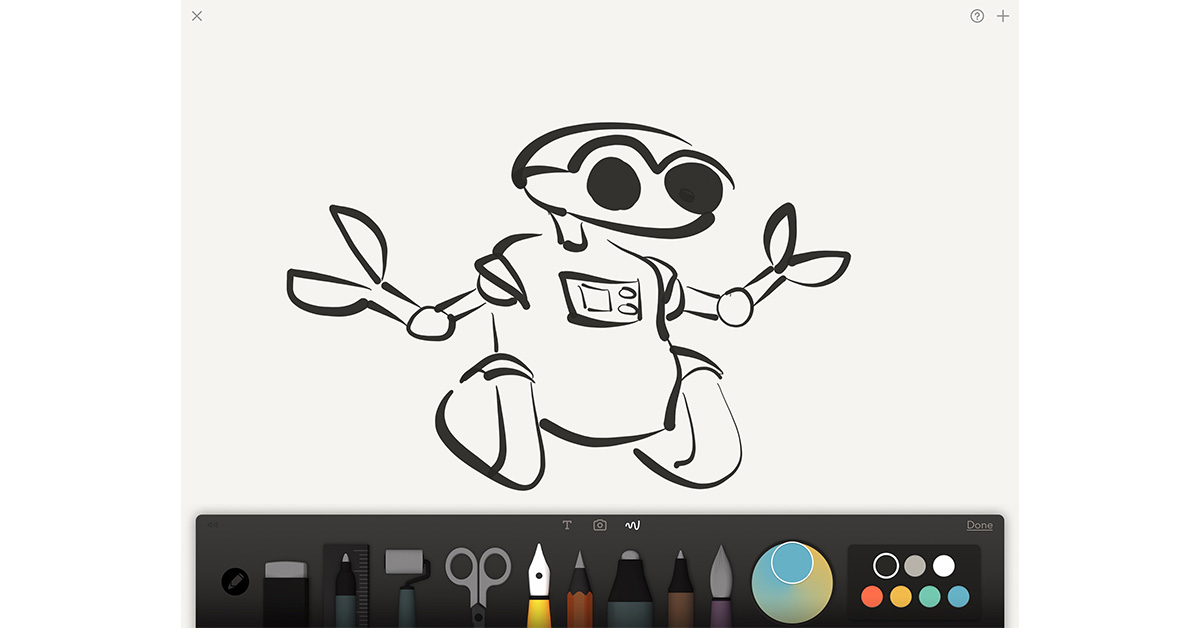 Paso 1: Dibuja algo divertido
Paso 1: Dibuja algo divertidoMis herramientas preferidas fueron un iPad Pro de 12,9 pulgadas, Paper by FiftyThree y un Apple Pencil. Después de estar satisfecho con mis dibujos, los exporté de Paper a Photos, donde se sincronizaron automáticamente con mi Mac.
Sugerencia: vaya a la configuración de la aplicación de Paper y desactive Exportar con color de fondo para que no haya ningún riesgo de incluir accidentalmente el sutil patrón granulado de la aplicación en su arte.
Del dibujo a los vectores
Una vez que mi arte estuvo en mi Mac en Fotos, seleccioné los archivos y los guardé en una carpeta en mi Escritorio. Necesitaba convertirlos en arte vectorial, lo que significó un viaje a Adobe Illustrator donde pasé mucho de tiempo.
Puedes usar cualquier aplicación de arte vectorial que te guste. Para mí, la elección fue Illustrator, ya que eso ya está en mi Mac. Utilicé la función Image Trace de Illustrator para convertir mis líneas dibujadas a mano en vectores. Puede encontrar Trace yendo a Objeto> Seguimiento de imagen> Crear y expandir.
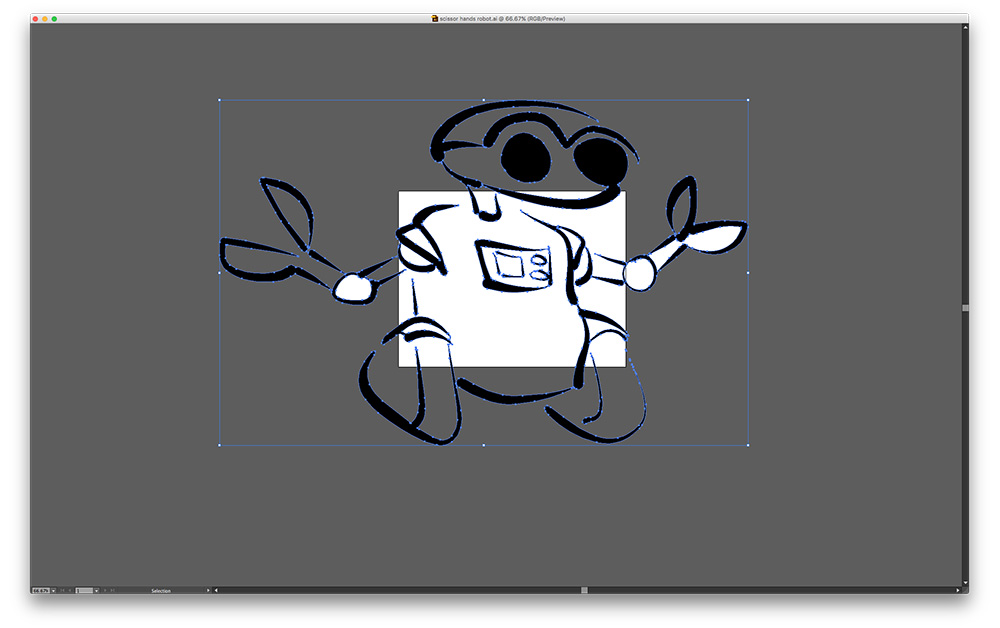 Paso 2: Convierte tu dibujo en arte vectorial
Paso 2: Convierte tu dibujo en arte vectorialDespués de convertir cada dibujo en arte vectorial, me quedé en Illustrator para agregar el color. Hice mi lienzo de 2000 x 2000 píxeles para que todas las imágenes tuvieran el mismo tamaño, lo que ahorró mucho tiempo cuando tuvimos que hacer los ajustes finales antes de enviar los paquetes de pegatinas a la App Store.
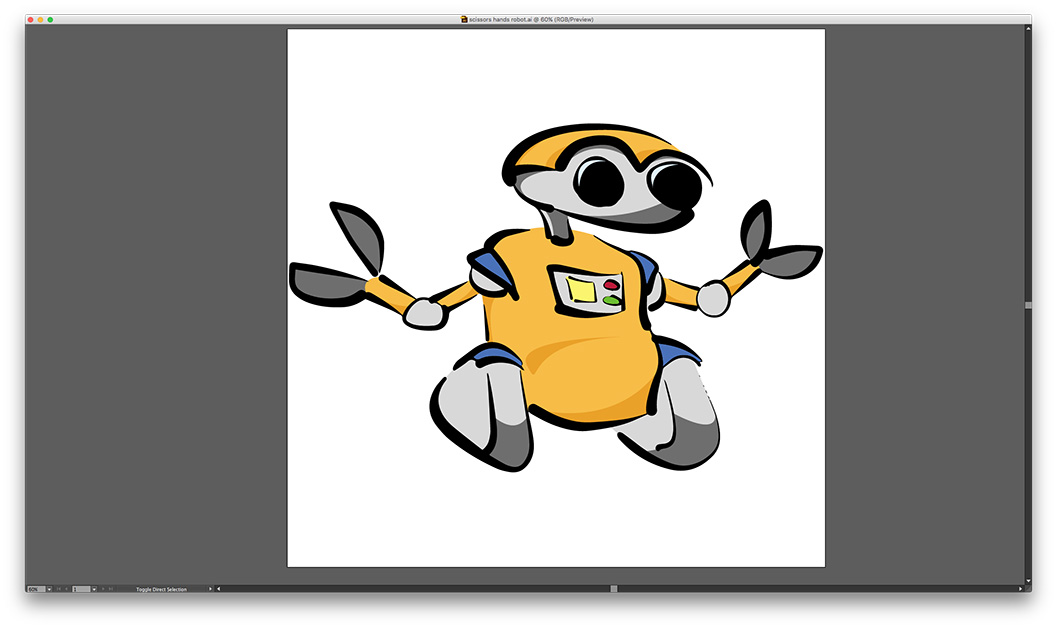 Paso 3: Colorea tu arte
Paso 3: Colorea tu arteLa recompensa
Prestar atención a los detalles desde el principio fue un gran problema porque finalmente terminé con 66 gráficos, sin incluir los dibujos que no incluí en los paquetes. Hay 33 pegatinas en cada paquete, para aquellos que hacen un seguimiento en casa.
Las versiones en color y en blanco y negro de mis paquetes de adhesivos pasaron el proceso de aprobación de Apple sin ningún problema. Michael comparte el crédito por eso porque se aseguró de que no tuviéramos pequeños problemas como que los bordes de los gráficos se cortaran en Xcode. Ese es el tipo de cosas que fácilmente podría haber pasado por alto si hubiera pasado por el proceso por primera vez por mi cuenta.
El resultado final fue Space is the Place – Color y Space is the Place – BW, y estoy muy satisfecho con el resultado de ambos paquetes de pegatinas. Con esos paquetes listos y en la App Store, el siguiente paso es manejar el proceso por mi cuenta para que no tengas que hacerlo tú. Mi paso a paso sobre eso llegará pronto.

